ບໍ່ສາມາດຊອກຫາໄຟລ໌ທີ່ທ່ານຕ້ອງການໃນ OS X Yosemite? ບໍ່ຕ້ອງກັງວົນ. ມັນເປັນ somewhere ໃນ Mac ຂອງທ່ານ. ທ່ານສາມາດພະຍາຍາມວິທີການບາງຢ່າງທີ່ຈະເບິ່ງສໍາລັບໄຟລ໌ທີ່ທ່ານຕ້ອງການ. ບໍ່ເອົາຂ້ານ້ອຍໄວ້ wrongly. ຂ້າພະເຈົ້າບໍ່ແນະນໍາໃຫ້ທ່ານແຟ້ມເປີດຫນຶ່ງໂດຍຫນຶ່ງເພື່ອຊອກຫາມັນ. ມີວິທີການທີ່ດີກວ່າມີຄວາມສາມາດໃຊ້ໄດ້. ຂ້າງລຸ່ມນີ້ແມ່ນ 2 ວິທີແກ້ໄຂແນະນໍາໃຫ້ຢ່າງເຕັມສ່ວນສໍາລັບວິທີການຟື້ນຕົວໄຟລ໌ສູນເສຍໃນ OS X Yosemite. ກວດສອບການອອກແລະເລືອກເອົາຫນຶ່ງທີ່ເຫມາະສົມສໍາລັບທ່ານ.
- Solution 1. ຄົ້ນຫາບໍ່ມີໄຟກັບສະປອດໄລ
- Solution 2 ພະຍາຍາມ Yosemite Data Recovery ການ Scan Mac ຂອງທ່ານບໍ່ມີໄຟ
Solution 1. ຄົ້ນຫາບໍ່ມີໄຟກັບສະປອດໄລ
ໂດຍທົ່ວໄປໃນການເວົ້າ, ຖ້າຫາກວ່າທ່ານກໍາລັງໃຫ້ແນ່ໃຈວ່າທີ່ທ່ານບໍ່ໄດ້ລຶບໄຟລ໌ທີ່ທ່ານຕ້ອງການ, ຫຼັງຈາກນັ້ນທ່ານສາມາດຊອກຫາໄຟລ໌ທີ່ຂາດຫາຍໄປໂດຍການນໍາໃຊ້ສະປອດ. ທ່ານພຽງແຕ່ອາດຈະລືມບ່ອນທີ່ທ່ານໄດ້ເຮັດໃຫ້ມັນຢູ່ໃນ OS X Yosemite. ພຽງແຕ່ໃຫ້ຄລິກໃສ່ສະປອດຢູ່ແຈຂວາມືຂ້າງເທິງຂອງ Mac ຂອງທ່ານ, ພິມຄໍາສໍາຄັນແລະໃຫ້ມັນກັບສະແດງໃຫ້ເຫັນຜົນໄດ້ຮັບ. ກົດຜົນໄດ້ຮັບໃນການຊອກຫາໄຟລ໌ທີ່ທ່ານຕ້ອງການ. ດັ່ງນັ້ນ, ມັນ.
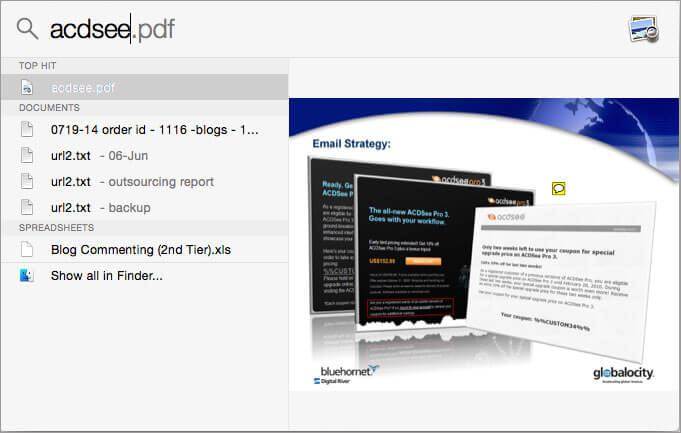
Solution 2 ພະຍາຍາມ Yosemite Data Recovery ການ Scan Mac ຂອງທ່ານບໍ່ມີໄຟ
ຖ້າຫາກວ່າທ່ານບໍ່ສາມາດຊອກຫາໄຟລ໌ທີ່ທ່ານຈໍາເປັນຕ້ອງມີສະປອດຫລືທ່ານໄດ້ລຶບໄຟລ໌ອຸປະຕິເຫດ, ຫຼັງຈາກນັ້ນທ່ານຄວນພະຍາຍາມເປັນມືອາຊີບ Yosemite ຊອຟແວການຟື້ນຟູຂໍ້ມູນທີ່ຈະຟື້ນຕົວຂໍ້ມູນສູນເສຍຈາກ Yosemite, ເນື່ອງຈາກວ່າບໍ່ມີດ້ວຍຕົນເອງສາມາດໃຊ້ໄດ້ວິທີການທີ່ຈະເຮັດວຽກສໍາລັບການ ທ່ານ. Yosemite Recovery Data ສະຫນັບສະຫນູນການສະແກນ Mac ຂອງທ່ານສໍາລັບໄຟລ໌ສູນເສຍຫຼືລຶບ, ການຊ່ວຍເຫຼືອທີ່ທ່ານຟື້ນຕົວເອກະສານໄດ້ຢ່າງງ່າຍດາຍ.

- ຟື້ນຕົວໄຟລ໌ສູນເສຍຫຼືລຶບ, ຮູບພາບ, ສຽງ, ດົນຕີ, ອີເມວຈາກອຸປະກອນການເກັບຮັກສາປະສິດທິພາບໃດ, ໄດ້ຢ່າງປອດໄພແລະສໍາເລັດການ.
- ສະຫນັບສະຫນູນການຟື້ນຟູຂໍ້ມູນຈາກຖັງ Recycle, ຮາດດິດ, ບັດຄວາມຊົງຈໍາ, ຂັບ flash, ກ້ອງຖ່າຍຮູບດິຈິຕອນແລະກ້ອງວິດີໂອ.
- ຫນັບສະຫນູນການຟື້ນຕົວຂໍ້ມູນສໍາລັບການລຶບຢ່າງກະທັນຫັນ, ຮູບແບບ, ສໍ້ລາດບັງຫຼວງການຂັບແຂງ, ການໂຈມຕີໄວຣັສ, ອຸປະຕິເຫດລະບົບພາຍໃຕ້ສະຖານະການທີ່ແຕກຕ່າງກັນ.
- Preview ກ່ອນທີ່ຈະຟື້ນຟູອະນຸຍາດໃຫ້ທ່ານເພື່ອເຮັດໃຫ້ການຟື້ນຕົວເລືອກ.
- OS ສະຫນັບສະຫນຸນ: Windows 10/8/7 / XP / Vista, Mac OS X (Mac OS X 106, 107 ແລະ 108, 109, 1010 Yosemite, 1010, 1011 El Capitan, 1012 Sierra) ກ່ຽວກັບ iMac, MacBook, Mac Pro ແລະອື່ນໆ
ຂັ້ນຕອນການໃຊ້ Yosemite Data Recovery ການກູ້ຄືນການສູນເສຍ / ໄຟທີ່ຖືກລົບກ່ຽວກັບ Mac
ດາວນ໌ໂຫລດໄດ້ Yosemite Data Recovery ກ່ຽວກັບ Mac ຂອງທ່ານ. ຕິດຕັ້ງແລະເປີດມັນ. ກະລຸນາຢ່າຕິດຕັ້ງ app ທີ່ຢູ່ໃນໄດທີ່ທ່ານໄດ້ສູນເສຍໄຟລ໌ຂອງທ່ານ. ມີ Wondershare Data Recovery, ທ່ານສາມາດ perfrom Recovery Partition , ລຶບ, ການຟື້ນຟູເອກະສານ, ວັດຖຸດິບກູ້ຮາດໄດ. ປະຕິບັດຕາມຂັ້ນຕອນທີ່ງ່າຍດາຍຕໍ່ໄປເພື່ອນໍາຂໍ້ມູນໄຟການສູນເສຍຫຼືລຶບ on Mac.
ຂັ້ນຕອນທີ 1 ເລືອກ File ປະເພດ
ເລືອກປະເພດໄຟລ໌ທີ່ທ່ານຕ້ອງການທີ່ຈະຟື້ນຕົວ. ທ່ານສາມາດເລືອກເອົາຕົວເລືອກ "ທັງຫມົດປະເພດເອກະສານ" ການເລີ່ມຕົ້ນ

ຂັ້ນຕອນທີ 2 Scan Mac ຂອງທ່ານສໍາລັບໄຟລ໌ສູນເສຍ
ເລືອກໄດຕັນບ່ອນທີ່ທ່ານກໍາລັງສູນເສຍທ່ານໄຟລ໌ແລະໃຫ້ຄລິກໃສ່ປຸ່ມ "ເລີ່ມຕົ້ນ", ປ່ອຍໃຫ້ໂປຣແກຣມຊອກຫາໄຟທີ່ຫາຍໄປສໍາລັບທ່ານ.

ຖ້າຫາກວ່າທ່ານຍັງບໍ່ທັນໄດ້ພົບໄຟທີ່ຫາຍໄປ, ທ່ານສາມາດເລືອກ 'Deep Scan. ມັນຈະໃຊ້ເວລາທີ່ໃຊ້ເວລາຫຼາຍ, ແຕ່ຍັງສາມາດຊອກຫາໄຟລ໌ທີ່ມີໂຄງປະກອບການໂຟນເດີທີ່ສົມບູນ.

ຂັ້ນຕອນທີ 3 Preview ສູນເສຍຂໍ້ມູນກ່ອນທີ່ຈະຟື້ນຕົວຂໍ້ມູນຈາກ Yosemite
ໃນເວລາທີ່ scan ແມ່ນສໍາເລັດ, ໄຟລ໌ທັງຫມົດທີ່ພົບເຫັນຢູ່ໃນປ່ອງຢ້ຽມຜົນໄດ້ຮັບກັບເສັ້ນທາງຕົ້ນສະບັບ. ຈາກທີ່ນີ້, ທ່ານຍັງສາມາດຄົ້ນຫາໂດຍການພິມຊື່ໄຟລ໌ຂອງໃນແຖບຄົ້ນຫາທາງດ້ານເທິງຂອງປ່ອງຢ້ຽມທີ່ຈະຟື້ນຕົວຂໍ້ມູນທີ່ຖືກລົບໃນ Yosemite ຢ່າງໄວວາ. ກ່ອນທີ່ຈະຟື້ນຕົວໄດ້, ສະແດງເອກະສານທີ່ຈະເຮັດໃຫ້ແນ່ໃຈວ່າມັນແມ່ນໄຟລ໌ທີ່ທ່ານຕ້ອງການ.

ຂັ້ນຕອນທີ 4 ກູ້ຄືນຂໍ້ມູນຈາກ Yosemite
ຖ້າຫາກວ່າໄຟລ໌ທີ່ທ່ານຕ້ອງການທີ່ຈະຟື້ນຕົວຈາກ Yosemite ແມ່ນຢູ່ໃນບັນຊີລາຍຊື່ຢູ່ໃນປ່ອງຢ້ຽມຜົນໄດ້, ການຟື້ນຕົວມັນ, ທ່ານພຽງແຕ່ຕ້ອງການທີ່ຈະກວດສອບເອກະສານແລະໃຫ້ຄລິກໃສ່ 'ກູ້ຄືນຢູ່ຈອມໂຄງການດັ່ງກ່າວ. ແລະຫຼັງຈາກນັ້ນຊ່ວຍປະຢັດໄຟລ໌ກັບຄືນໄປບ່ອນກັບ Mac ຂອງທ່ານອີກເທື່ອຫນຶ່ງ. ຫ້າມບໍ່ໃຫ້ໃສ່ມັນໃນໂຟນເດີທີ່ມັນໄດ້ສູນເສຍໄປ. ຖ້າບໍ່ດັ່ງນັ້ນ, ການຟື້ນຟູທີ່ອາດຈະເຊັ່ນການແລກ.
Recovery ຄອມພິວເຕີ
- Recovery ຄອມພິວເຕີ File +
- ກູ້ຂໍ້ມູນຈາກຄອມພິວເຕີ +
- ກູ້ຄືນຂໍ້ມູນ Mac +
- ກູ້ຄືນ Mac ເອກະສານ +
- Recovery Laptop File +






